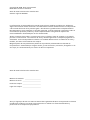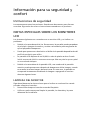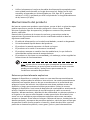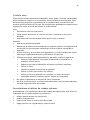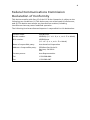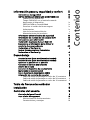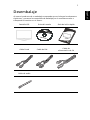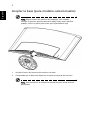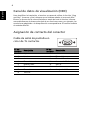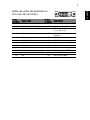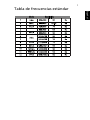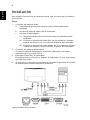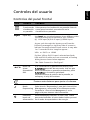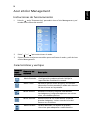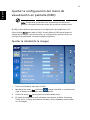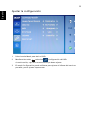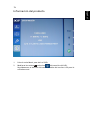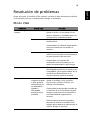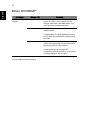Acer H225HQL Manual de usuario
- Categoría
- Televisores
- Tipo
- Manual de usuario
El Acer H225HQL es un monitor LCD de pantalla ancha con una resolución máxima de 1920 x 1080 píxeles que ofrece imágenes nítidas y detalladas. Con un tiempo de respuesta de 5 ms, es ideal para jugar y ver películas. Cuenta con un contraste dinámico de 100 000 000:1 para negros profundos y blancos brillantes. El Acer H225HQL también cuenta con tecnología Acer eColor Management, que permite ajustar la configuración de color para obtener la mejor experiencia visual posible.
El Acer H225HQL es un monitor LCD de pantalla ancha con una resolución máxima de 1920 x 1080 píxeles que ofrece imágenes nítidas y detalladas. Con un tiempo de respuesta de 5 ms, es ideal para jugar y ver películas. Cuenta con un contraste dinámico de 100 000 000:1 para negros profundos y blancos brillantes. El Acer H225HQL también cuenta con tecnología Acer eColor Management, que permite ajustar la configuración de color para obtener la mejor experiencia visual posible.




























-
 1
1
-
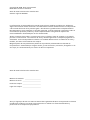 2
2
-
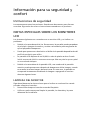 3
3
-
 4
4
-
 5
5
-
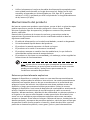 6
6
-
 7
7
-
 8
8
-
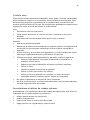 9
9
-
 10
10
-
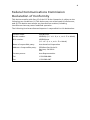 11
11
-
 12
12
-
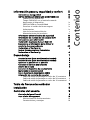 13
13
-
 14
14
-
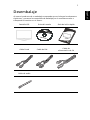 15
15
-
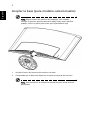 16
16
-
 17
17
-
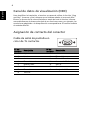 18
18
-
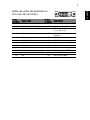 19
19
-
 20
20
-
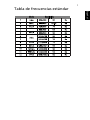 21
21
-
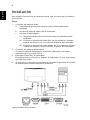 22
22
-
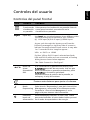 23
23
-
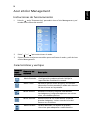 24
24
-
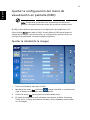 25
25
-
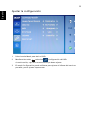 26
26
-
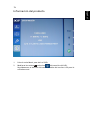 27
27
-
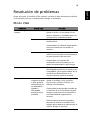 28
28
-
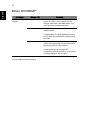 29
29
Acer H225HQL Manual de usuario
- Categoría
- Televisores
- Tipo
- Manual de usuario
El Acer H225HQL es un monitor LCD de pantalla ancha con una resolución máxima de 1920 x 1080 píxeles que ofrece imágenes nítidas y detalladas. Con un tiempo de respuesta de 5 ms, es ideal para jugar y ver películas. Cuenta con un contraste dinámico de 100 000 000:1 para negros profundos y blancos brillantes. El Acer H225HQL también cuenta con tecnología Acer eColor Management, que permite ajustar la configuración de color para obtener la mejor experiencia visual posible.